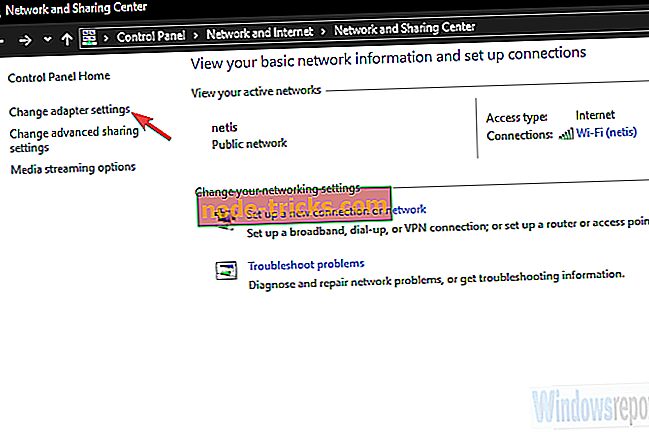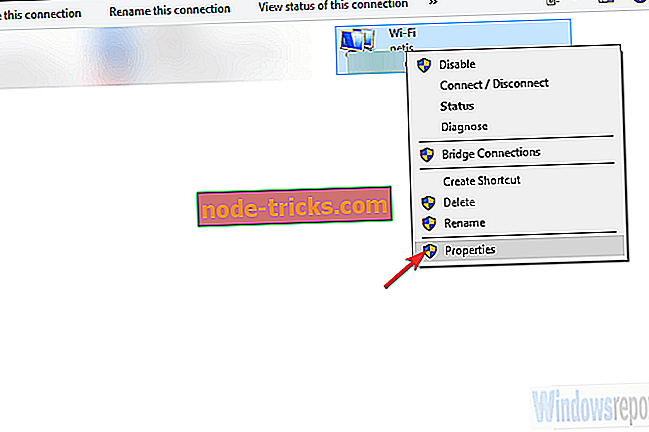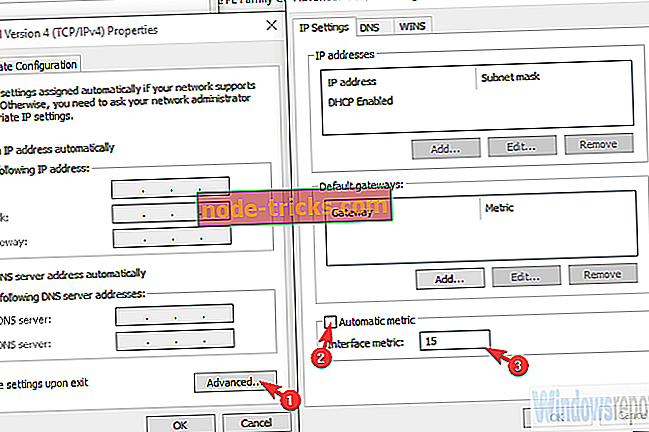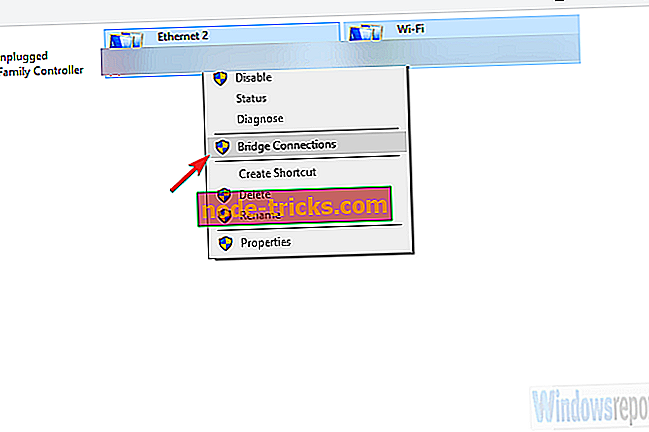Windows 10でインターネット接続を組み合わせる方法
2つの異なるISPからの2つのルータがあり、それらの帯域幅を結合したいとしましょう。 あるいは、2つの異なるソースからの無線LANネットワークを持っていて、それらが1つのように機能して欲しいと思っています。 まあ、それは実行可能です、そしてそれはかなり便利になることができます。
可能性は限定的ではありませんが、結果は常に同じです:より速い接続。 Windows 10上で2つのインターネット接続を組み合わせるには、さまざまな方法があります。いくつかの説明とともに、以下にそれらをリストします。
Windows 10で2つのインターネット接続を組み合わせる方法
- システムリソースを使用する
- Connectifyを使う
- ロードバランシングルータを使ってみる
方法1 - システムリソースを使用する
2つのインターネット接続を組み合わせる最初の方法は、サードパーティ製のソフトウェアや特定のハードウェアを必要としません。 2、3の調整で、2つの別々のインターネット接続を組み合わせることも、ブリッジすることもできます。 したがって、2つの接続を1つに結合するために、どのWindowsコンピュータでも使用できる2つの方法が実際にあります。
第1の方法は、システムによって行われる計量値計算を回避することを指す。 これは何を意味するのでしょうか? 同時に2つの接続がある場合、Windowsは自動メトリック値を使用して、どの接続がより効率的であるかを判断し、それに従います。
プライマリが切断されたり、メトリックが大幅に低下した場合、2番目の接続はバックアップとして残ります。
これが機能するようにするためにあなたがする必要があるものです:
- Windowsの検索バーで、 [コントロールパネル]を検索して開きます。
- ネットワークとインターネットを選択します 。
- [ ネットワークと共有センター]を開き、[ アダプタ設定の変更]を選択します 。
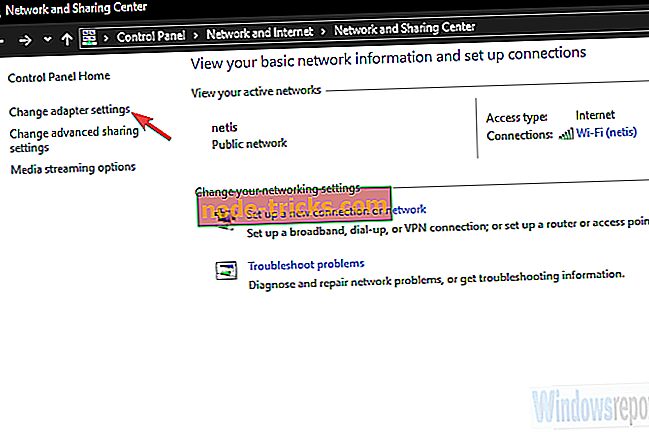
- アクティブなインターネット接続を右クリックして[ プロパティ ]を開きます 。
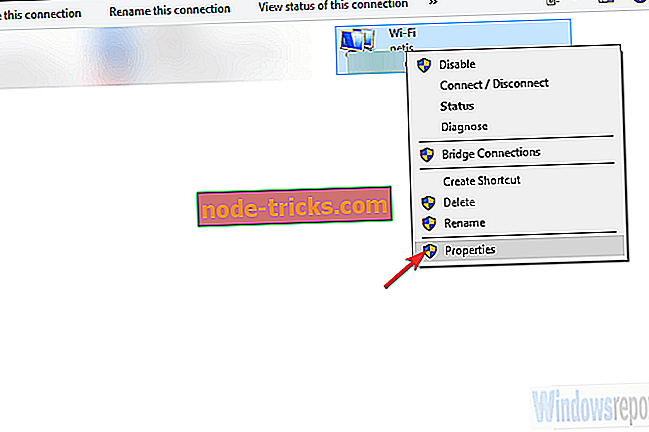
- インターネットプロトコルTCP / IPバージョン4を強調表示し、「 プロパティ」をクリックします 。
- 詳細設定をクリックします 。
- [ 自動メトリック]ボックスのチェックを外し 、 [ インターフェイスメトリック]フィールドに15と入力します。
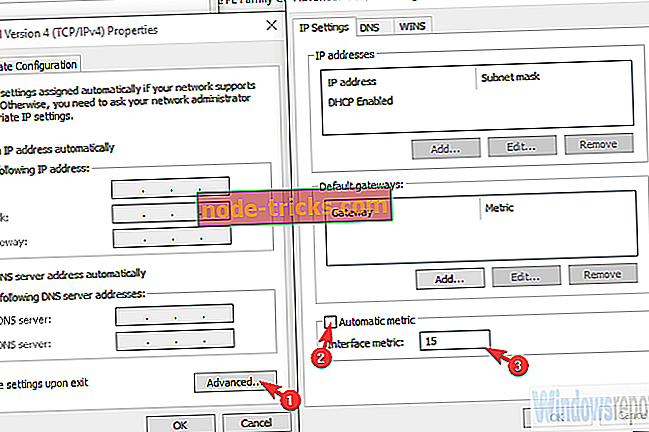
- 変更を確認し、すべての接続に対してこれを繰り返します 。
- 両方の接続を切断してPCを再起動してください。
- 両方の接続を接続して改善点を探してください。
2番目の方法は、2つのLAN / WAN接続にのみ適用され、基本的に両方の接続を二重帯域幅にブリッジします。 設定方法は次のとおりです。
- [コントロールパネル]、[ ネットワークとインターネット]、 [ ネットワークと共有センター]、 [ アダプタ設定の変更]の順に選択します 。
- Ctrlキーを押しながら両方の接続をクリックして強調表示します。
- いずれかの接続を右クリックして[ ブリッジ接続]を選択します。
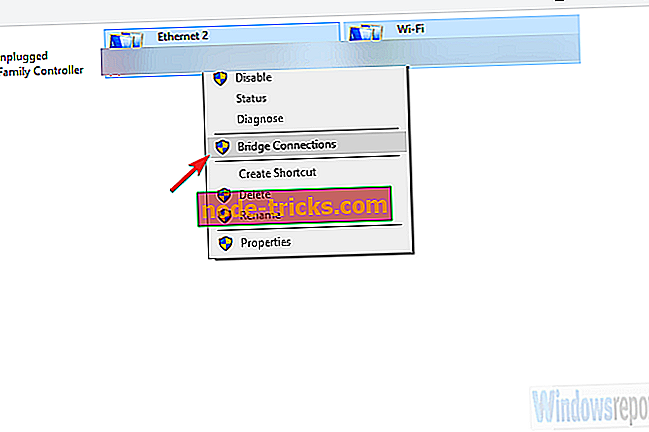
方法2 - Connectifyホットスポットを使用する
時々(読むことが多いですが)システムリソースは遵守しないでしょう、そしてあなたはサードパーティのアプリに行き詰まるでしょう。 これと同じくらい簡単なことにシステム以外のソフトウェアを使用するのは少し奇妙なことになるかもしれませんが、多くのユーザーは最初の方法から2つの方法のどちらも利用できませんでした。
彼らはサードパーティのアプリに頼ることにしました。 それがあなたの場合にも当てはまるのであれば、Connectify Hotspotを仕事への道具として推奨することができます。
Connectifyは、ワイヤレスホットスポット、範囲拡張、および接続ブリッジングのためのオールインワンツールです。 アプリケーションはかなり直感的で設定や使用が簡単です。 この場合、標準的なルーテッドアクセスの代わりに、2つのインターネット接続を結合するためにブリッジ接続を選択します。
数年前、Connectify HotspotとConnectify Dispatchという2つの別々のアプリケーションがありましたが、現在はすべてが1つのアプリケーションに入っています。 もちろん、これは高度なオプションなので、無料版ではうまくいきません。 実行するにはMAXバージョンが必要です。
2つのインターネット接続をつなぐためにConnectify Hotspotをダウンロード、インストール、設定する方法は次のとおりです。
- Connectify Hotspotをここからダウンロードしてください。
- インストーラを実行してください。
- すべての接続を追加し、 ネットワークアクセスの下のブリッジモードを選択して下さい。
- それでおしまい! 1つのホットスポットにまとめられたすべての接続の可能性を最大限に引き出すことができました。
方法3 - 負荷分散ルータを試してみる
最後に、ワークフローで信頼性の高い安定した接続が必要な場合は、2つ(または複数の接続でも)の接続を組み合わせる最も安全な方法は、負荷分散ルーターを使用することです。 これらはあらゆる形や形式で提供されていますが、さまざまなISPによって提供されているものもあります。 TP-link-onesは最も手頃な価格ですが、シスコまたはUTTを使用することもできます。 それはあなたのニーズと予算によります。
ロードバランシングルータを入手したら、その手順はかなり簡単です。 WAN / LANを使用して複数の接続を結合するだけです。 設定に関して細かいことをする必要があるかもしれませんが、ほんの数分でうまくいくはずです。 覚えておくべき重要なことは、IPアドレスがあなたがマージしているルータとインターネット接続のために同じであることができないということです。
それでは、この記事を締めくくることができます。 ご質問やご提案がございましたら、下記のコメント欄にお気軽にお寄せください。 我々はあなたからの連絡を楽しみにしています。